
如何恢复电脑中的删除的图片?我们经常通过摄影记录最美好的时光,尤其是摄影师,而手机或相机中的照片通常存储在SD卡中。不小心删除了SD卡上的重要照片怎么办?删除的照片还能恢复吗?这个时候该怎么办?下面小编就来介绍一下如何从SD卡中恢复丢失的照片。
SD卡的存储空间有限,用户经常清理数据以获取存储空间。清理数据时,可能会清理没有备份的照片等文件。那么,不小心删除的照片还能恢复吗?当发现重要文件被误删时,不要太紧张,因为在许多情况下,文件不会立即从SD卡中图片。在照片被覆盖之前,借助一些数据恢复工具,可以找到丢失的照片。
转转大师数据恢复操作步骤:
第一步:照片丢失的场景模式

选择合适的恢复模式,如果不确定选择哪一个,可以多个试试。
第二步:选择照片储存位置

选择照片在丢失前所在的磁盘,进行扫描。
第三步:扫描文件

在扫描出来的文件中找到要恢复的照片,可直接搜索名称,也可以根据文件类型筛选,还有更多查找方式。
第四步:查找文件
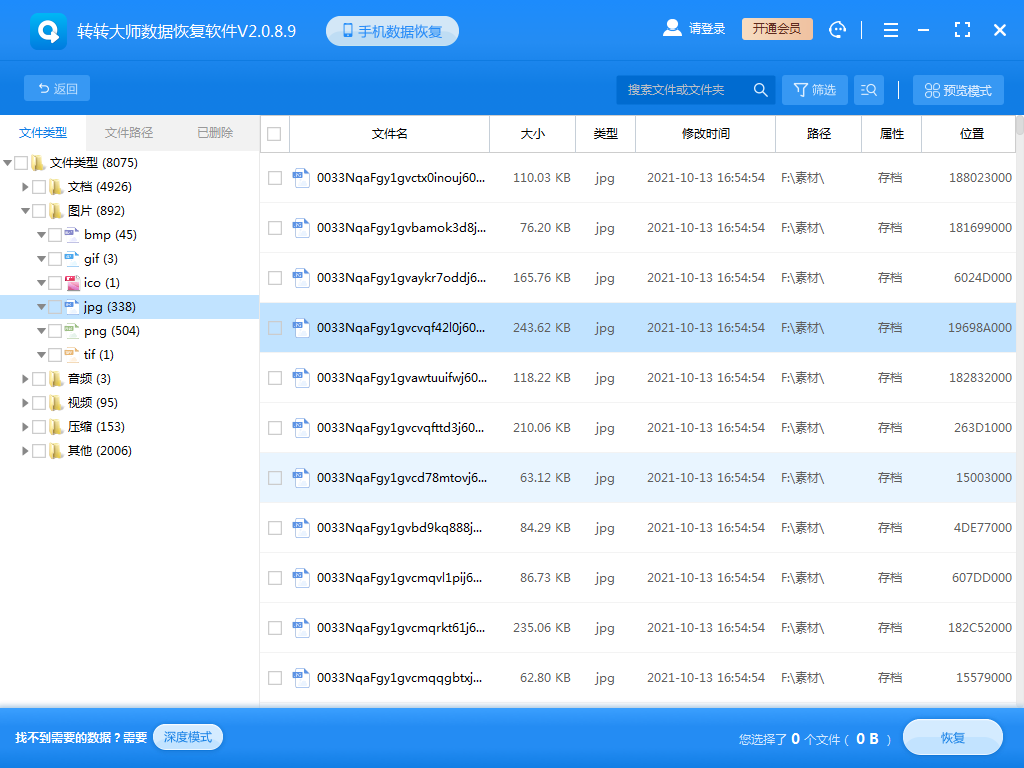
我们可以通过筛选文件类型来查找照片,也可以通过其他方法。
第五步:预览文件
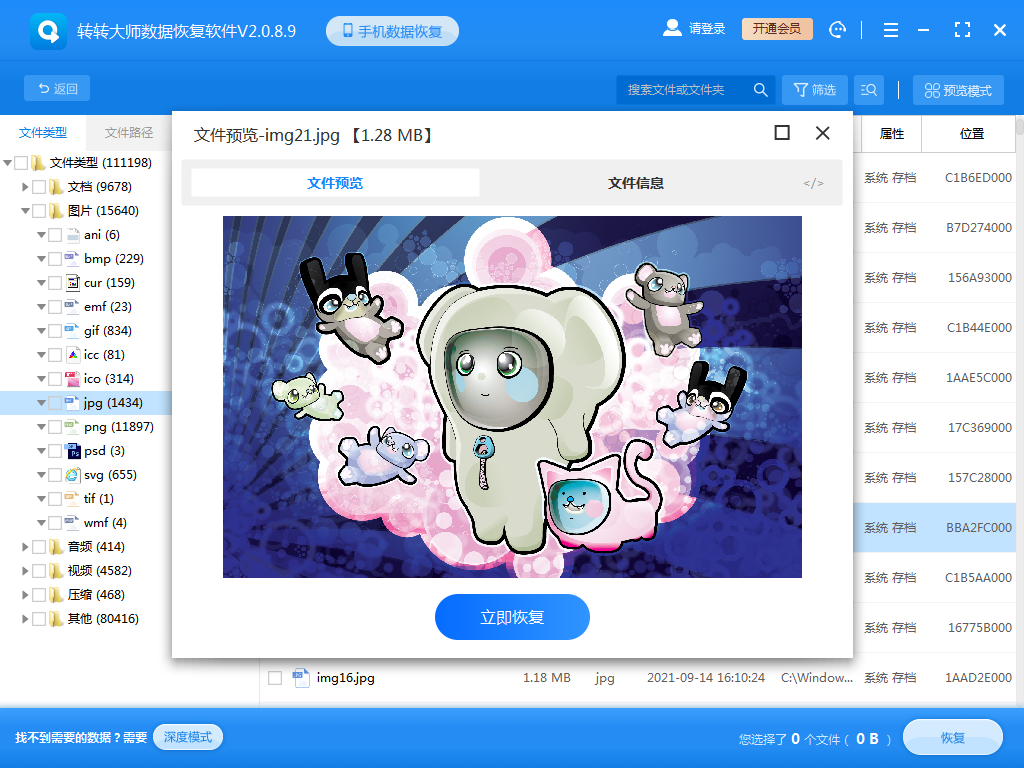
双击一下就可以预览啦,预览没问题就是可以正常恢复的意思。
步骤六:恢复文件
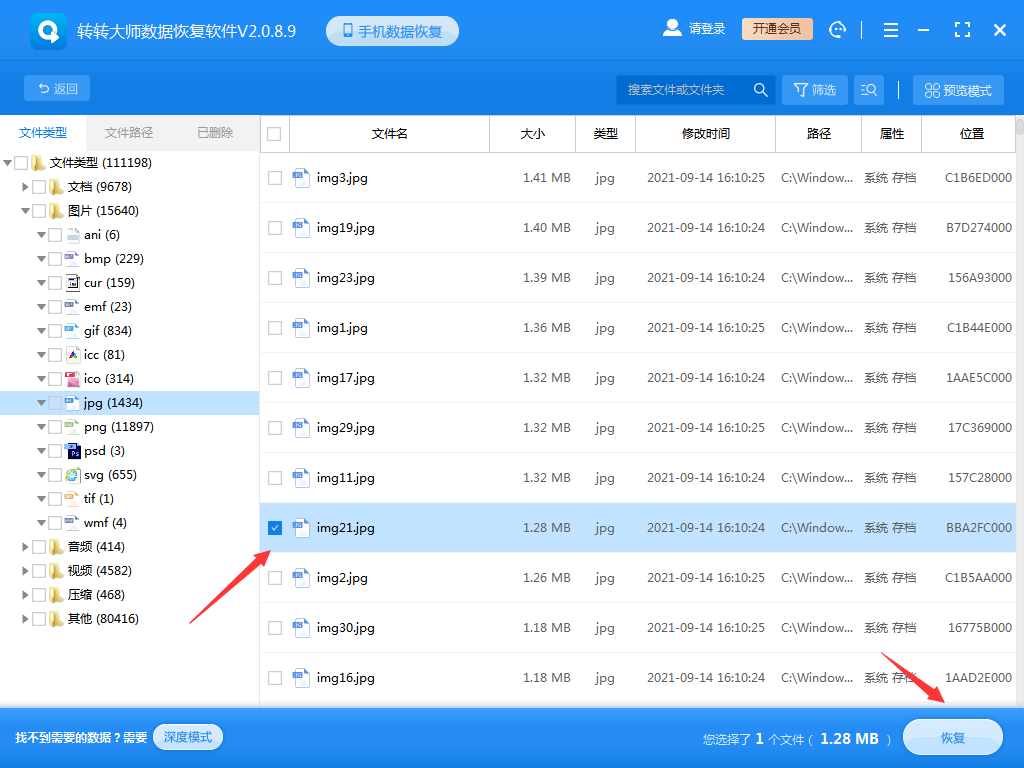

 技术电话:17306009113
技术电话:17306009113 工作时间:08:30-22:00
工作时间:08:30-22:00 常见问题>>
常见问题>>



 数据恢复软件教程
数据恢复软件教程 U盘数据恢复
U盘数据恢复 回收站数据恢复
回收站数据恢复

